Лучше и безопаснее всего загружать и установливать наши программы с нашего официального сайта www.avs4you.com/ru/. Ниже мы опишем, как это сделать, на примере программы AVS Video Converter. Пожалуйста, имейте в виду, что эту же самую процедуру можно выполнить для загрузки любых программ AVS4YOU.
Откройте наш сайт www.avs4you.com/ru/, перейдите на страницу Загрузки и выберите из списка нужный вам продукт. В нашем случае это будет AVS Video Converter. Левой кнопкой мыши нажмите на кнопку Загрузить.
AVS Video Converter
Текущая версия: 12.0.1.650
Дата выпуска: 18.07.2019 Размер файла: 80.45 Мб
Платформы: Windows 10, 8.1, 8, 7, XP, 2003, Vista (Mac OS/Linux не поддерживаются)

В открывшемся окне выберите опцию Сохранить, чтобы сохранить файл AVSVideoConverter.exe на компьютере, или Запустить, чтобы запустить процесс установки непосредственно с сайта. После нажатия кнопки Сохранить откроется новое окно, где будет предложено выбрать каталог, в который требуется сохранить установочный файл .exe. Выберите тот, который нужен, и нажмите OK. Подождите, пока загрузка завершится.
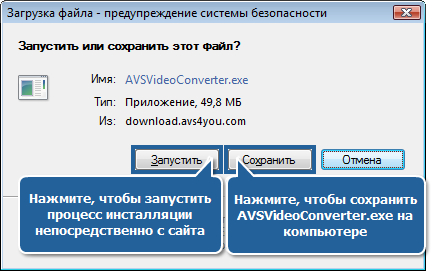
 Примечание
Примечание: если вы часто переустанавливаете программное обеспечение, лучше сохранить файл .exe на компьютере, а не устанавливать программу с сайта. В этом случае у вас будет копия установочного файла, и вы сможете использовать его для переустановки в любое нужное время без необходимости заходить на сайт
www.avs4you.com/ru/. Но если вы захотите установить более новую версию программы, придется выполнить процедуру загрузки еще раз.
[Вернуться наверх]
Найдите файл AVSVideoConverter.exe, который вы только что загрузили (он будет размещен в каталоге, указанном в Шаге 1), и щелкните по нему левой кнопкой мыши, чтобы начать установку.
Выберите язык интерфейса. Доступны 11 вариантов языков: английский, французский, немецкий, испанский, итальянский, японский, голландский, корейский, польский, датский и русский. Выберите свой язык и нажмите OK.
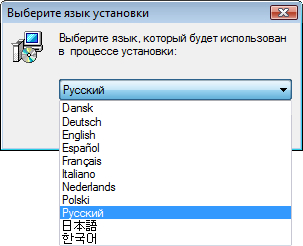
В новом окне нажмите Далее, чтобы перейти к следующему шагу.
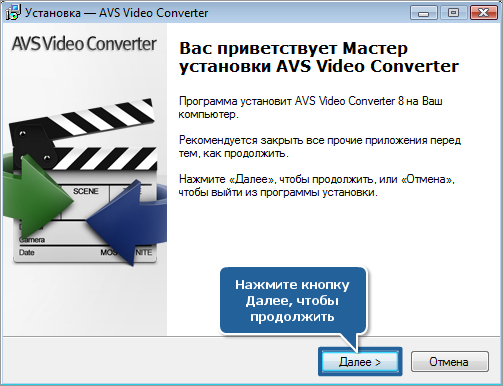
Прочитайте Лицензионное Соглашение и, если вы принимаете его условия, отметьте опцию Я принимаю условия соглашения и нажмите Далее, чтобы продолжить установку.
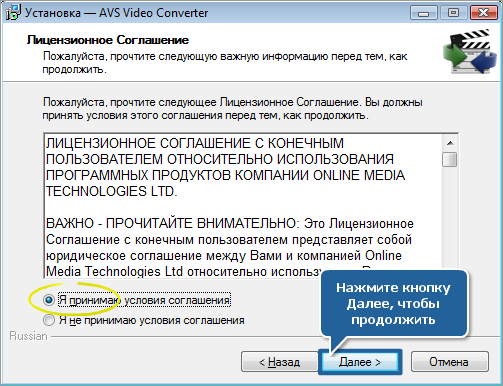
Выберите каталог, в который надо установить программу. Размещение по умолчанию - Локальный диск C:\Program Files\AVS4YOU\AVSVideoConverter.
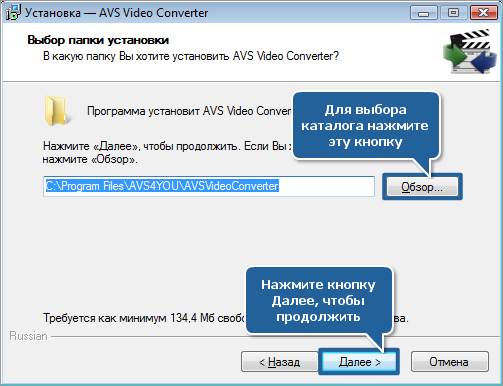
 Примечание
Примечание: лучший критерий выбора каталога для установки - это наличие свободного места на выбранном диске. Для установки программы
AVS Video Converter требуется как минимум 138,6 Мб.
После того как вы определите каталог, нажмите Далее, чтобы продолжить.
Если вам не нужен ярлык программы AVS Video Converter на рабочем столе, снимите флажок Создать иконку на рабочем столе.
 Примечание
Примечание: если вы используете операционную систему Windows XP SP2/3 с программой Windows Media Player более ранней версии, чем 11.00, вам будет предложено
Установить Windows Media Format 11 Series Runtime files. Оставьте этот флажок установленным для обеспечения корректной работы с файлами WMV.
При установке флажка Интегрировать программу в контекстное меню "Проводника" вы сможете щелкнуть правой кнопкой мыши по любому видеофайлу в Проводнике Windows и выбрать в контекстном меню пункт  . Также можно будет сразу выбрать выходной формат файла. После этого программа AVS Video Converter запустится с заданным исходным файлом и выбранным выходным форматом.
. Также можно будет сразу выбрать выходной формат файла. После этого программа AVS Video Converter запустится с заданным исходным файлом и выбранным выходным форматом.
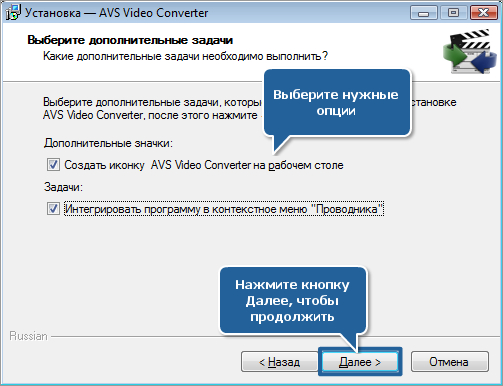
Нажмите Далее, чтобы продолжить установку.
Проверьте значения установочных параметров и, если вас все устраивает, нажмите Установить, чтобы начать установку AVS Video Converter на компьютер.
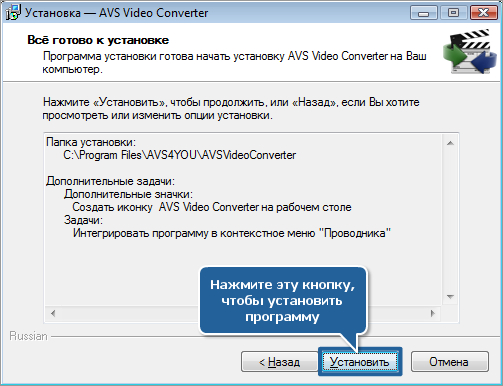
Подождите, пока программа установится.
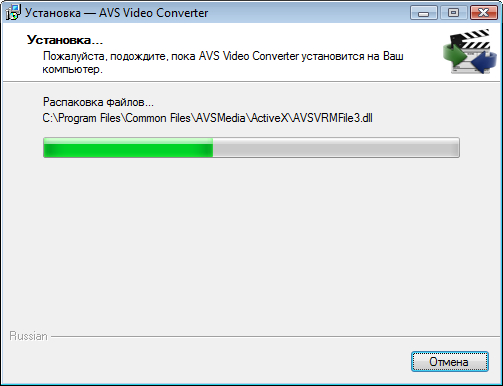
Затем снимите флажок Запустить AVS Video Converter, если вы не хотите сразу запускать программу, и нажмите кнопку Завершить.
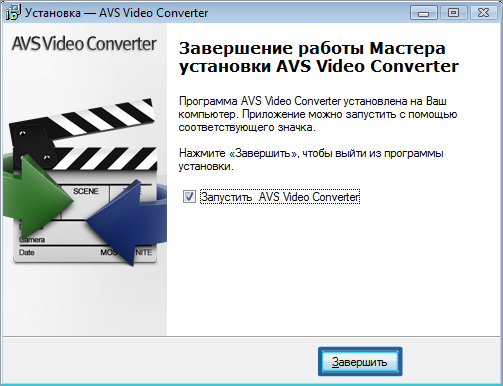
Вот и все. Теперь для запуска программы перейдите в меню Пуск >> Все программы >> AVS4YOU >> Video >> AVS Video Converter. Если во время установки вы отметили опцию Создать иконку на рабочем столе (см. Шаг 2, пункт 5), то сможете также запустить программу щелчком по ее иконке на рабочем столе.
Теперь можно начать работу с только что установленной программой. Приглашаем вас посетить раздел Руководства пользователя, где вы сможете найти инструкции по выполнению самых популярных задач с помощью наших программ, или связаться через форму технической поддержки с сотрудниками нашей технической поддержки. Они будут рады ответить на все вопросы или проконсультировать вас по любой проблеме, которая могла возникнуть при работе с программами.
[Вернуться наверх]
Версия: 12.0.1.650Размер: 80.45 МбПлатформы: Windows 10, 8.1, 8, 7, XP, 2003, Vista
(Mac OS/Linux не поддерживаются)
Загрузить
AVS Video Converter
Регистрация на AVS4YOU представляет собой покупку одного продукта, представленного на сайте
www.AVS4YOU.com, и получение всех остальных продуктов с нашего сайта. Это значит, что Вы можете установить и использовать
ВСЕ ОСТАЛЬНЫЕ программы с тем же самым лицензионным ключом без дополнительных платежей и без ограничений.
Пожалуйста, обратите внимание на то, что программы AVS4YOU не позволяют вам копировать защищенный материал. Вы можете использовать эти программы, если владеете авторскими правами на копируемый материал или получили разрешение на копирование от владельца авторских прав.